构建Docker平台【第一篇】环境准备
主机信息
|
操作系统版本 |
CentOS-7-x86_64-Everything-1511 |
|
|
主机A |
192.168.6.128 |
主节点 |
|
主机B |
192.168.6.129 |
主节点 |
|
主机C |
192.168.6.130 |
从节点 |
第一步:配置静态IP
1.编辑网卡配置
vi /etc/sysconfig/network-scripts/ifcfg-eno16777736
默认配置:

文件更改后:

2.重启网卡
service network restart

3.网络测试
ping 192.168.6.2
能ping通,表示网络正常。

tips:
关闭网卡:ifdown eth0
启动网卡:ifup eth0
启动网络服务:
service network start
/etc/init.d/network start
重启网络服务:
service network restart
/etc/init.d/network restart
关闭网络服务:
service network stop
/etc/init.d/network stop
修改IP地址:
即时生效:# ifconfig eth0 192.168.1.100 netmask 255.255.255.0
重启生效:修改/etc/sysconfig/network-scripts/ifcfg-eth0
修改Default Gateway
即时生效:# route add default gw 192.168.1.1
重启生效:修改/etc/sysconfig/network-scripts/ifcfg-eth0
修改DNS:
即时生效:修改/etc/resolv.conf
重启生效:修改/etc/resolv.conf
修改hostname:
即时生效:hostname test
重启生效:修改/etc/sysconfig/network
第二步:关闭SELinux
1.查看SELinux状态:
sestatus -v
如果 SELinux status 参数为 enabled,即为开启状态。

也可以用 getenforce 命令查看:

2.关闭SELinux
1)临时关闭:
若想即时生效且不重启系统,执行命令 setenforce 0
setenforce 0 #设置 SELinux 为 permissive 模式 setenforce 1 #设置 SELinux 为 enforcing模式。
2)永久关闭:
修改配置文件/etc/selinux/config,需要重启
vi /etc/selinux/config
将 SELINUX=enforcing
改为SELINUX=disabled
修改完成后,重启即可。
3.测试:
临时修改测试:

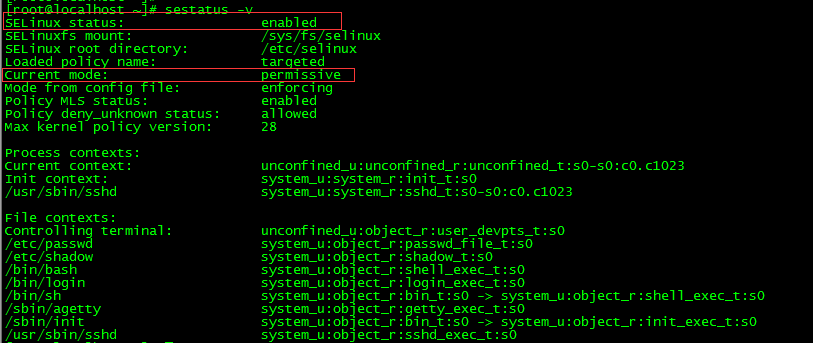
修改文件配置重启后,测试:

第三步:关闭防火墙
1.查看状态:
systemctl status firewalld.service

2.关闭
systemctl stop firewalld.service
查看状态:

3.开机禁用服务
systemctl disable firewalld.service

查看状态:

第四步:更改主机名
echo 192-168-6-128.master > /etc/hostname
第五步:配置hosts
echo "127.0.0.1 192-168-6-128.master" >> /etc/hosts echo "192.168.6.128 192-168-6-128.master" >> /etc/hosts echo "192.168.6.129 192-168-6-129.master" >> /etc/hosts echo "192.168.6.130 192-168-6-130.master" >> /etc/hosts echo "192.168.6.128 index.liubc.com" >> /etc/hosts # 128作为镜像库
第六步:修改kernel.hostname
sysctl kernel.hostname=192-168-6-128.master

第七步:重启网络
service network restart

第八步:配置本地yum源
1.上传系统安装包
本文上传到根目录下,目录名称为 CentOS-7。

2.配置yum源
进入 /etc/yum.repos.d 目录,新建 CentOS-Package.repo 文件
# cd /etc/yum.repos.d
# mkdir bak
# mv * bak
# vi CentOS-Package.repo
将以下内容写入到 CentOS-Package.repo 文件
name=CentOS-7 baseurl=file:///CentOS-7 enable=1 gpgcheck=0 gpgkey=file:///CentOS-7/RPM-GPG-KEY-CentOS-7
3.测试
查看是否配置成功:
yum repolist
显示有9007个软件包,源配置成功。

tips: 配置 ftp 方式的局域网 yum 源
配置本地 yum 源,可以选择上述方式,但是该种方式需要每台主机都上传软件包,造成时间和空间上的浪费。
因此,可以选择一台主机上传软件包,作为局域网 yum 源,其他主机通过 ftp 方式获取 yum 源。
1.所需软件
vsftpd ---- 用户提供局域网的 FTP 服务
1)软件包:
vsftpd-3.0.2-10.el7.x86_64.rpm
vsftpd-sysvinit-3.0.2-10.el7.x86_64.rpm
2)安装:
rpm -ivh vsftpd*
3)启动:
service vsftpd start
4)设置 vsftpd 开机启动
执行以下命令:
chkconfig vsftpd on

2.上传系统安装包
上传到一台主机上,本文上传到 192.168.6.128 的 /CentOS-7 目录下
3.更改 vsftpd 配置文件
在 192.168.6.128 主机上的文件 /etc/vsftpd/vsftpd.conf 最下面追加以下内容:
no_anon_password=NO anon_root=/CentOS-7/
4.重启 vsftpd 服务
在 192.168.6.128 上执行以下命令:
service vsftpd restart
5.其他两台主机做如下配置操作:
1)进入 /etc/yum.repos.d 目录,新建 CentOS-Package.repo 文件
# cd /etc/yum.repos.d # mkdir bak # mv * bak # vi CentOS-Package.repo
2)将以下内容写入到 CentOS-Package.repo 文件
[base] name=CentOS-7 baseurl=ftp://192.168.6.128 enable=1 gpgcheck=1 gpgkey=file:///etc/pki/rpm-gpg/RPM-GPG-KEY-CentOS-7
3)清除缓存
执行以下命令:
yum clean all

4)测试
查看是否配置成功:
yum repolist
显示有9007个软件包,源配置成功。

第九步:其他两台主机做以上相同配置操作
配置操作完成后,验证网络连通性、主机名解析正确性后,准备工作即为成功完成!



